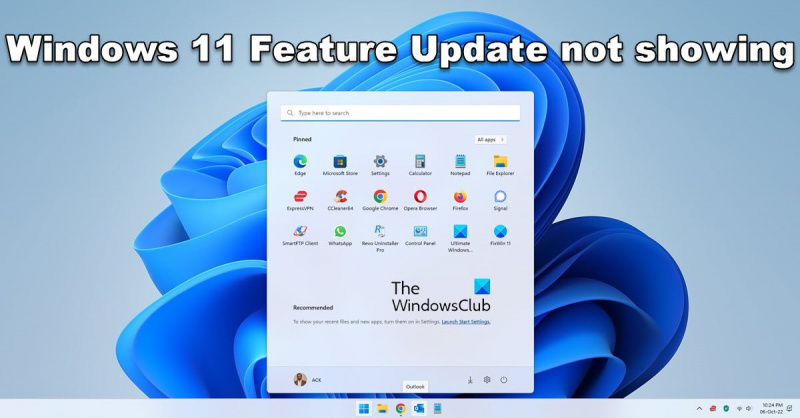สวัสดี ผู้เชี่ยวชาญด้านไอที! หากคุณสงสัยว่าเหตุใดการอัปเดต Windows 11 22H2 จึงไม่ปรากฏขึ้น เรามีข้อมูลสรุปสำหรับคุณ
เห็นได้ชัดว่าการอัปเดตมีให้สำหรับอุปกรณ์ที่ใช้ Windows 10 เวอร์ชัน 2004 หรือสูงกว่าเท่านั้น ดังนั้น หากอุปกรณ์ของคุณใช้ Windows 10 เวอร์ชันเก่า คุณจะต้องอัปเดตเป็นเวอร์ชันล่าสุดก่อนจึงจะรับอัปเดต 22H2 ได้
เมื่อคุณใช้ Windows 10 เวอร์ชัน 2004 หรือสูงกว่า การอัปเดต 22H2 ควรแสดงในการตั้งค่า Windows Update ของคุณ จากตรงนั้น คุณสามารถติดตั้งการอัปเดตได้เหมือนที่คุณทำ
เราหวังว่าข้อมูลนี้จะช่วยให้ผู้เชี่ยวชาญด้านไอทีของคุณกระจ่าง หากคุณมีคำถามเพิ่มเติม โปรดติดต่อเรา
Windows 11 อัปเดต 2022 เวอร์ชัน 22H2 ถูกปล่อยออกมา ผู้ใช้ Windows 11 ส่วนใหญ่ได้รับการอัปเดตฟีเจอร์นี้ ซึ่งมีการปรับปรุงหลายอย่าง แม้ว่า Windows 11 22H2 จะพร้อมใช้งานสำหรับคนส่วนใหญ่ แต่การเปิดตัวจะค่อยเป็นค่อยไป มีผู้ใช้บางคนที่ยังไม่เห็นว่ามีการอัปเดตคุณสมบัติในคอมพิวเตอร์ของตน ในคู่มือนี้ เราจะแสดงให้คุณเห็นว่าคุณสามารถทำอะไรได้บ้าง การอัปเดต Windows 11 22H2 ไม่ปรากฏขึ้น ใน Windows Update หลังจากนั้น คุณสามารถดาวน์โหลดและติดตั้ง Windows 11 เวอร์ชัน 2022 บนคอมพิวเตอร์ของคุณได้อย่างง่ายดาย

การอัปเดต Windows 11 22H2 ไม่ปรากฏขึ้น
หากการอัปเดตเวอร์ชัน Windows 11 22H2 หรือ Windows 11 2022 ไม่แสดงในการตั้งค่าการอัปเดตของพีซี Windows 11 สิ่งที่คุณสามารถทำได้มีดังนี้
- ตรวจสอบให้แน่ใจว่าพีซีของคุณรองรับ
- เรียกใช้ตัวแก้ไขปัญหา Windows Update
- ใช้ตัวช่วยตั้งค่า Windows 11
- ดาวน์โหลด ISO ด้วยตนเองและติดตั้ง Windows 11 2H22
มาดูแต่ละวิธีและแก้ไขปัญหากัน
1] ตรวจสอบให้แน่ใจว่าคอมพิวเตอร์ของคุณรองรับ
หากคุณติดตั้ง Windows 11 บนพีซีที่ไม่รองรับโดยข้าม TPM คุณจะไม่ได้รับการอัปเดต Windows 11 2H22 ตามปกติ คุณต้องติดตั้งด้วยตนเองโดยดาวน์โหลด Windows 11 ISO หรือใช้ Windows 11 Setup Assistant ทำตามวิธีที่ 3 และ 4 สำหรับรายละเอียดเพิ่มเติมในคู่มือนี้
อ่าน: Fix PC ต้องรองรับข้อผิดพลาด TPM 2.0 เมื่อติดตั้ง Windows 11
2] เรียกใช้ Windows Update Troubleshooter
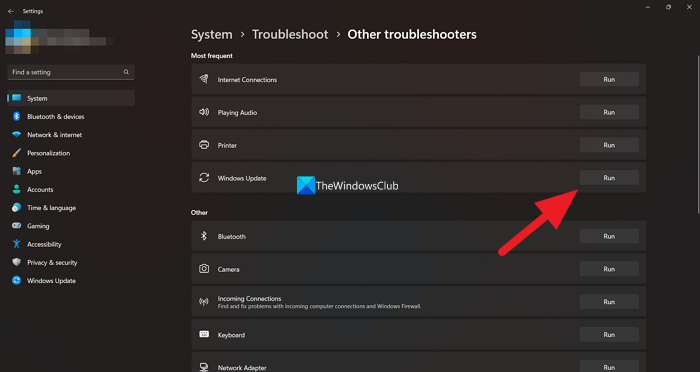
ไม่สามารถกดหลายปุ่มพร้อมกัน
อย่างที่เราทราบกันดีว่า Windows มาพร้อมกับตัวแก้ไขปัญหามากมายที่เราสามารถใช้เพื่อแก้ไขปัญหาทั่วไปที่เรามีในขณะที่ใช้พีซี Windows ของเรา Windows Update Troubleshooter เป็นหนึ่งในเครื่องมือแก้ไขปัญหาที่มีอยู่ซึ่งเราสามารถเรียกใช้และแก้ไขปัญหาใดๆ ที่เกิดขึ้นกับ Windows Updates หาก Windows 11 Update 2H22 ไม่ปรากฏขึ้น คุณต้องเรียกใช้ตัวแก้ไขปัญหา Windows Update และแก้ไขปัญหาที่ทำให้ Windows Updates หยุดทำงาน
ในการเรียกใช้ตัวแก้ไขปัญหา Windows Update
- เปิด การตั้งค่า แอปพลิเคชันโดยใช้ ชนะ + ฉัน แป้นพิมพ์ลัด.
- ใน ระบบ เมนูคุณจะเห็น การแก้ไขปัญหา แท็บ คลิกที่นี่
- จากนั้นคลิกที่ เครื่องมือแก้ไขปัญหาอื่น ๆ .
- คุณจะเห็นเครื่องมือแก้ไขปัญหามากมายเช่นกัน การปรับปรุง Windows .
- คลิกที่ วิ่ง ถัดจากนั้นและทำตามคำแนะนำบนหน้าจอเพื่อดำเนินการแก้ไขปัญหาที่จะแก้ไขปัญหา
3] ใช้ผู้ช่วยตั้งค่า Windows 11
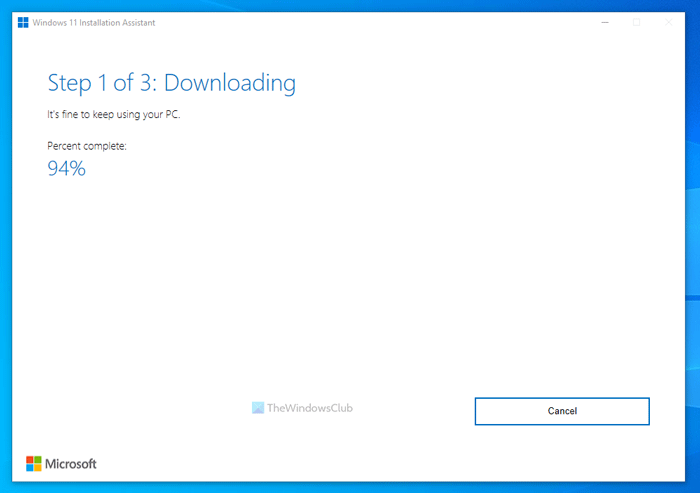
Windows 11 Setup Assistant สามารถช่วยคุณติดตั้งการอัปเดตคุณลักษณะของ Windows 11 หากคุณไม่ได้รับผ่าน Windows Update คุณต้องดาวน์โหลดจากเว็บไซต์ Microsoft และเรียกใช้บนพีซีของคุณ เมื่อคุณเรียกใช้งาน โปรแกรมจะดาวน์โหลด Windows 11 เวอร์ชันล่าสุดและติดตั้งลงในคอมพิวเตอร์ของคุณ
4] ดาวน์โหลด ISO ด้วยตนเองและติดตั้ง Windows 11 2H22
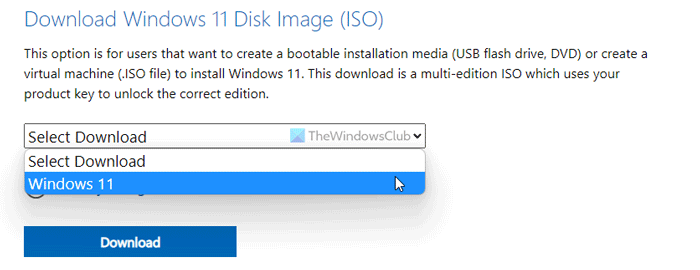
หากวิธีการข้างต้นไม่สามารถแก้ปัญหาของคุณได้ คุณต้องดาวน์โหลดไฟล์อิมเมจ ISO ของ Windows 11 เวอร์ชัน 2H22 จาก Microsoft และเรียกใช้ด้วยตนเองบนพีซีของคุณเพื่อติดตั้ง คุณต้องไปที่เว็บไซต์อย่างเป็นทางการของ Microsoft และเลือก Windows 11 เพื่อดาวน์โหลดไฟล์รูปภาพ จากนั้นเลือกภาษาและเวอร์ชันที่ต้องการแล้วดาวน์โหลดไฟล์อิมเมจดิสก์ Windows 11 หลังจากการดาวน์โหลดเสร็จสิ้น คุณต้องดับเบิลคลิกและเรียกใช้ หากเปิดไฟล์อิมเมจ Windows 11 เป็นไดรฟ์ คลิก Setup.exe เพื่อเริ่มการติดตั้ง Windows 11 2H22 ด้วยตนเองจากดิสก์อิมเมจ และทำตามวิซาร์ดการตั้งค่าบนหน้าจอเพื่อดำเนินการให้เสร็จสิ้น
นี่คือวิธีการต่างๆ ที่คุณสามารถใช้ได้เมื่อการอัปเดต Windows 11 2H22 ไม่แสดงบนพีซี Windows 11 ของคุณ
อ่าน: วิธีเพิ่มพื้นที่ว่างหลังจากอัปเดต Windows 11 เป็นเวอร์ชันใหม่กว่า
เหตุใดการอัปเดต Windows 11 จึงไม่ปรากฏในการตั้งค่า
คุณจะไม่เห็นการอัปเดต Windows 11 ในการตั้งค่า หากพีซีของคุณไม่รองรับ Windows 11 หากต้องการดาวน์โหลดและติดตั้ง Windows 11 คุณจะต้องตรวจสอบให้แน่ใจว่าพีซีของคุณตรงตามข้อกำหนดขั้นต่ำของระบบ ตัวตรวจสอบความสมบูรณ์ของพีซีที่ออกโดย Microsoft จะตรวจสอบและแสดงให้คุณเห็นว่าพีซีของคุณเข้ากันได้กับ Windows 11 หรือไม่
ฉันสามารถบังคับให้อัปเดต Windows 11 ได้หรือไม่
ได้ คุณสามารถบังคับให้อัปเดต Windows 11 ได้โดยใช้ Windows Setup Assistant โดยดาวน์โหลดอิมเมจดิสก์ Windows 11 จากเว็บไซต์อย่างเป็นทางการของ Microsoft และเรียกใช้บนพีซีของคุณ คุณสามารถใช้สองวิธีนี้ในการติดตั้ง Windows 11 บนคอมพิวเตอร์ของคุณด้วยตนเอง Microsoft กำลังค่อยๆ ทำให้ Windows 11 เหมาะสมกับอุปกรณ์มากขึ้น ซึ่งคุณอาจได้รับในอนาคตหากคุณไม่ติดตั้งตอนนี้
การอ่านที่เกี่ยวข้อง: สิ่งที่คุณต้องรู้เกี่ยวกับ Windows 11 ก่อนอัปเกรด